-
Win10系统无线鼠标会卡顿(停顿)的处理办法
- 发布日期:2017-04-02 作者:深度技术 来 源:http://www.sdgho.com
Win10系统无线鼠标会卡顿(停顿)的处理办法
不了解大家有没有发现在电脑上使用无线鼠标的时候,如果一会不使用鼠标,那么您再移动时会出现停顿的现象,需要几秒才能正常,这是由于win10系统的省电模式导致的,下面一起来看看处理办法。
处理步骤如下:
1、点击开始菜单进入“控制面板”页面中,并把查看方式配置为大图标,并点击“电源选项”配置。
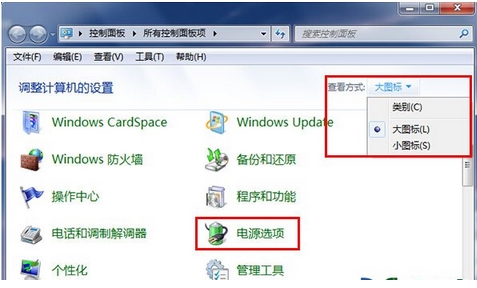
2、接着就可以再点击“更改计划”配置选项。
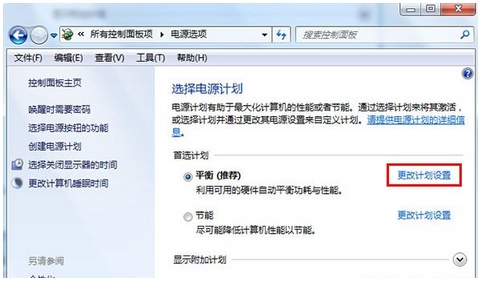
3、然后可以在再点击“更改高级”电源配置。
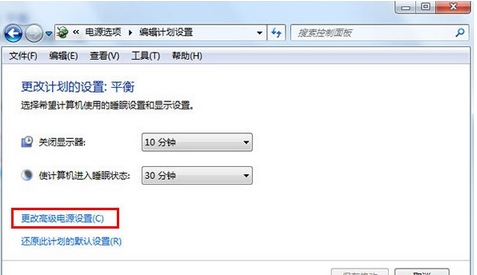
4、最后可以在“电源选项”高级配置页面中,按序点击打开:UsB配置-UsB选择性暂停配置,并在配置下拉菜单中点击“已禁用”项,再点击“应用-确定”选项。
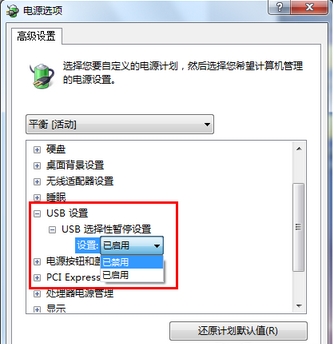
不管是鼠标还移动硬盘这些设备如果使用中出现停顿时就可以按上面的步骤进行配置。
猜您喜欢
- 处理电脑:IP地址与网络上的其他系统有冲…07-09
- Win10系统输入经常按一下键盘就出来许多…09-29
- 曝料win7 Rs2预览版14910将在本周晚些时…04-12
- win10火狐建立安全连接失败如何办?建立…01-08
- 联想杀毒下载|联想杀毒软件|绿色版v1.645…05-18
- win10系统使用小技巧(附全面介绍)03-24
 系统之家最新64位win7高效特快版v2021.11
系统之家最新64位win7高效特快版v2021.11 深度系统Win10 32位 大神装机版 v2020.05
深度系统Win10 32位 大神装机版 v2020.05